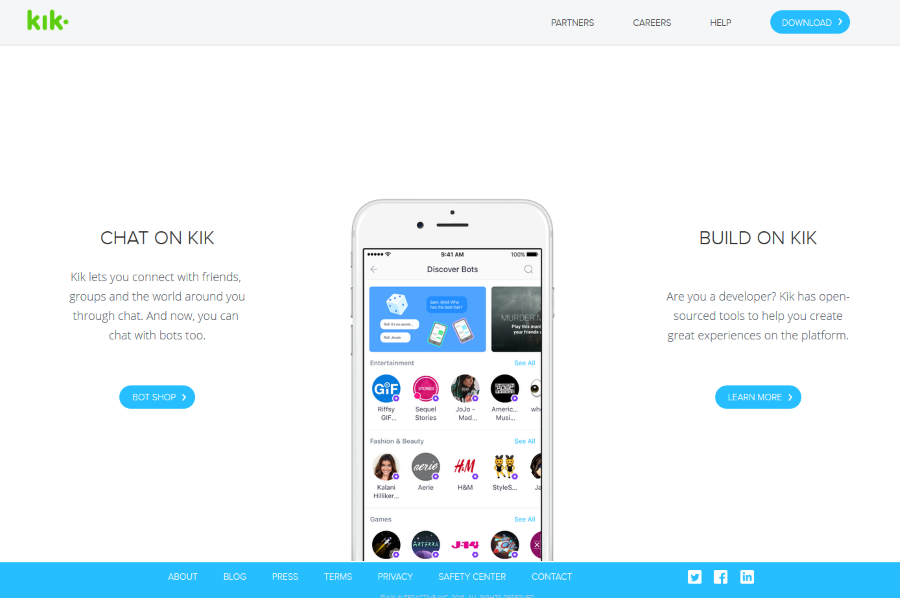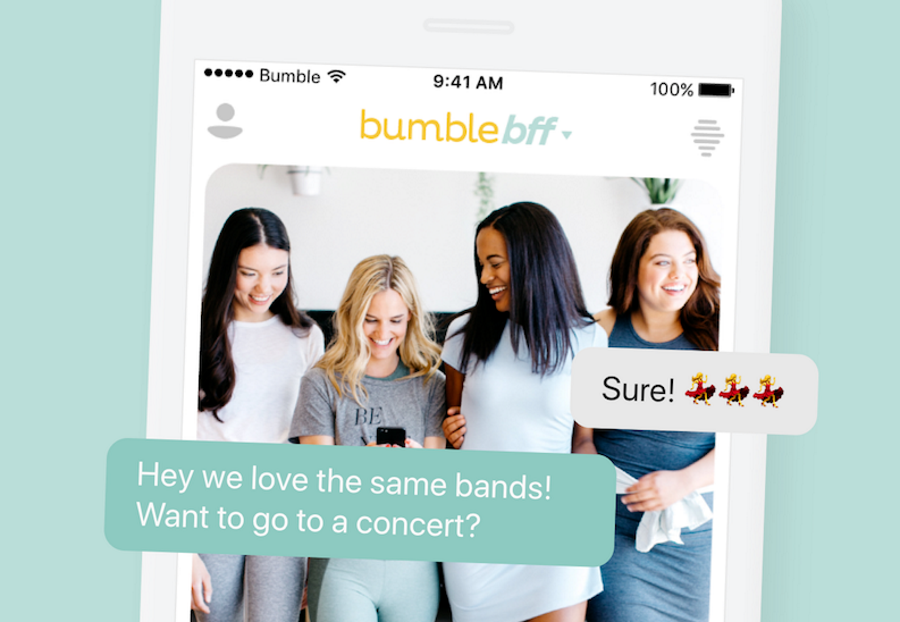Amazon Prime Video постоянно совершенствует свой сервис, но ему все еще не хватает некоторых функций, которые предлагают конкуренты. Вы можете смотреть свои любимые шоу или фильмы на Chromecast, firestick, компьютере или даже телефоне. К сожалению, нет профилей пользователей, которые позволили бы каждому члену семьи иметь свою личную историю просмотров.
Содержание
Вместо этого сервис объединяет все истории просмотров вместе. Если вы делите свой аккаунт с другом, соседом по комнате или членом семьи, это означает, что они смогут видеть, что вы смотрели на главной странице. Поэтому независимо от того, живут ли у вас несколько соседей по комнате с общим телевизором или вы живете дома со всей семьей, знание того, как редактировать или удалять контент из списка Недавно просмотренных, может оказаться полезным навыком.
В этом руководстве мы рассмотрим, как удалить видео из списка Недавно просмотренных. Если вы хотите скрыть, как много вы смотрите America’s Next Top Model , или вы хотите удалить передачи, которые ваши друзья и семья смотрели по вашему телевизору, вы попали по адресу. Давайте разберемся.
Удаление недавно просмотренных видео с домашней страницы
Как бы вы ни использовали Prime Video в приложении или на компьютере, категория «Смотреть далее ТВ и фильмы» на первой странице будет отображать галерею недавно просмотренных программ в виде карусели. Сюда входят фильмы и телевизионные сезоны в порядке их просмотра, начиная с самого последнего.
В теории, эта категория создана для вашего удобства. Она позволяет продолжить просмотр передач с того места, на котором вы остановились, всего несколькими щелчками мыши или касаниями. Без нее вам пришлось бы вручную искать сериал, затем выбирать сезон из выпадающего меню, а потом прокручивать страницу вниз, чтобы найти следующий эпизод. Но другие люди, пользующиеся той же учетной записью, могут так же легко увидеть, что вы смотрели, и посмеяться над вашими вкусами.
К счастью, удалить видео из этого раздела сайта очень просто. Начните с нажатия на синюю ссылку «Редактировать» над разделом «Смотреть далее ТВ и фильмы».
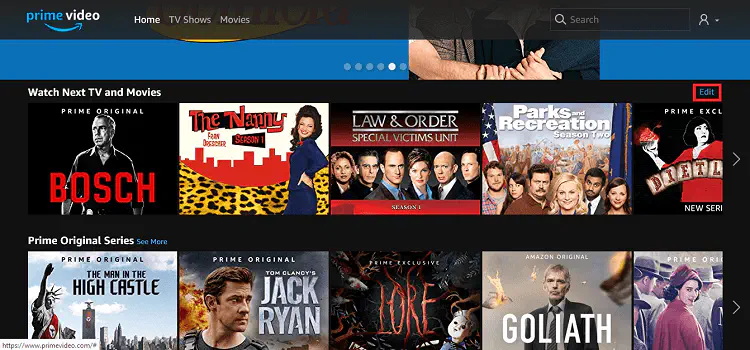
В центре каждой миниатюры в этом разделе появится большой знак «X». Нажмите на него на миниатюре шоу, которое вы хотите удалить из списка недавно просмотренных. После нажатия соответствующая передача немедленно исчезнет. После того, как вы закончите удаление названий из списка недавно просмотренных, нажмите на синюю ссылку «Готово» над разделом.
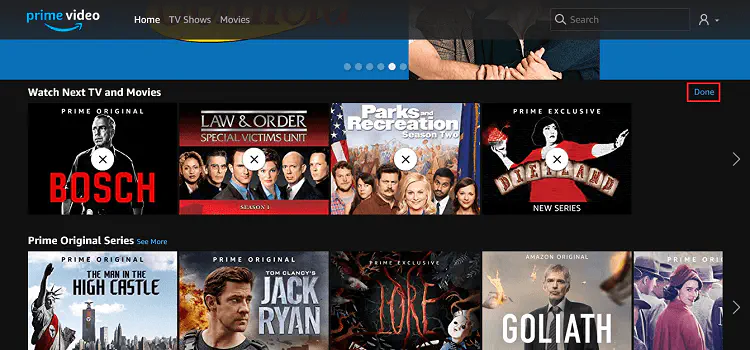
И это все. Раздел «Смотреть далее ТВ и фильмы» на вашей домашней странице больше не отображает шоу, которое вы только что удалили. К сожалению, вы не можете удалить все истории просмотров за один раз, поэтому вам придется удалять контент по одному.
Конечно, если в будущем вы снова посмотрите эту передачу, она снова появится в списке. Не стоит беспокоиться, так как вы можете удалить его снова, выполнив следующие простые действия.
Удаление видео из истории просмотров
Важно знать, что это только удаляет видео с домашней страницы. Оно все равно будет сохранено в истории просмотров, и любой, кто получит доступ к вашему аккаунту, сможет найти его там. Конечно, для этого нужно знать, где искать историю просмотров. Поэтому есть шанс, что они ее не увидят, особенно если они не очень разбираются в технологиях.
Тем не менее, если вы также хотите удалить это видео из истории просмотров, вот как это сделать. Если вы используете автономную версию Prime Video , нажмите на маленький значок профиля в правом верхнем углу страницы и выберите «Account & Settings» из выпадающего меню. Если вы являетесь подписчиком Prime и заходите на сервис через сайт Amazon , нажмите на ссылку «Настройки» в правом верхнем углу страницы, прямо под заголовком.
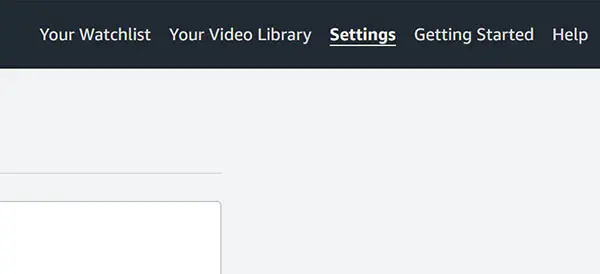
В результате вы попадете на страницу настроек, где нужно нажать на «Историю просмотров». На этой странице вы увидите все просмотренные вами видео, включая то, которое вы только что удалили из раздела «Смотреть далее ТВ и фильмы» на главной странице. Чтобы удалить видео из истории, просто нажмите на знак «X» рядом с ним.
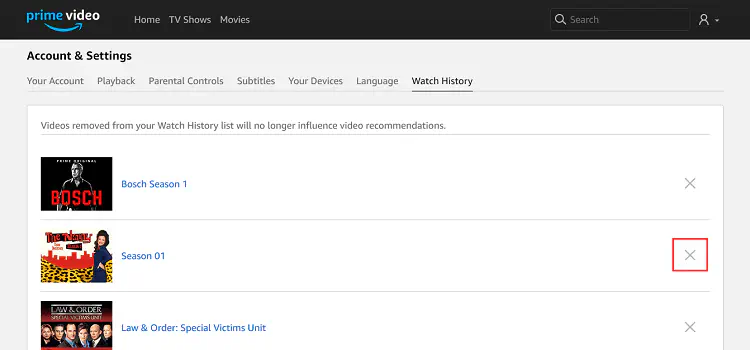
Видео быстро исчезнет со страницы, и вы увидите сообщение, подтверждающее его удаление из истории просмотров.
Как и Netflix, Prime Video использует вашу историю просмотров для улучшения ваших персональных рекомендаций. Вот почему после просмотра нескольких эпизодов «Выжившего» или «Моей странной зависимости» ваша домашняя страница вдруг заполняется рекомендациями реалити-шоу. Удаление их из истории просмотров решит эту проблему и вернет рекомендации к тому виду, в котором они были до вашего ночного просмотра реалити-шоу.
Удаление видео из обоих списков сразу
Чтобы сэкономить время, Amazon Prime Video позволяет удалить видео из истории просмотров и с домашней страницы одновременно. Для этого выполните действия, описанные в предыдущем разделе, чтобы перейти на страницу истории просмотров. Затем нажмите на знак «X» рядом с видео, которое вы хотите удалить. И снова видео немедленно исчезнет из истории просмотров, и вы увидите стандартное сообщение, подтверждающее его удаление.
Теперь вернитесь на домашнюю страницу, и вы заметите, что видео, которое вы только что удалили, также исчезло из раздела «Смотреть далее ТВ и фильмы». Таким образом, если вы хотите, чтобы никто не узнал о вашем любимом телешоу, вам не придется удалять его из обоих разделов по отдельности. Достаточно просто удалить его из истории просмотров.
Заключительное слово
Если вы делитесь своим аккаунтом Prime Video с другими пользователями, знание того, как удалить видео из списка недавно просмотренных, может пригодиться. Удаление видео из раздела «Смотреть далее» на главной странице обычно достаточно, чтобы скрыть его от других. Но если вы считаете, что они могут заглянуть на страницу настроек, лучше удалить его из истории просмотров.
Таким образом, никто не узнает о вашей любви к реалити-шоу и пошлым фильмам Lifetime. Более того, побалование вечером плохим телевидением не окажет негативного влияния на ваши персональные рекомендации.